Microsoft Outlook 允许会议组织者查看已接受会议邀请的人员列表。这意味着您可以使用 Outlook 的会议跟踪来查看已回复会议的每个人的列表,并且在大多数情况下,即使您不是会议组织者,您也可以看到谁接受了会议。
我们将介绍会议响应在 Outlook 中的工作原理,以及如何在浏览器、桌面和移动版本上查看会议与会者跟踪,以便您可以了解谁在 Outlook 中接受了会议邀请。
您应该选择发送回复吗?
当您收到会议邀请时,您可以选择接受 、暂定 或拒绝 。无论您选择哪种回复,您都可以选择:
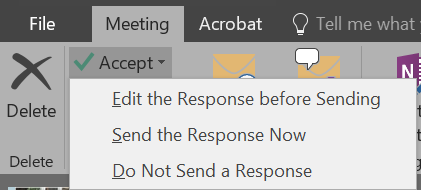
如果您选择第三个选项,会议组织者将不会收到包含您回复的电子邮件。但这并不一定意味着您的回复不会被跟踪。如果您使用 Mac 版 Outlook 、Outlook 网页版、Outlook for iOS 或 Outlook for Android,即使您选择“不发送响应”,仍会跟踪您的响应。
此外,如果您是 微软365 用户,并且您选择接受、暂时接受或拒绝会议邀请而不发送响应,则会议组织者和其他属于 Microsoft 365 用户的与会者将仍然所有人都能看到您的回复。
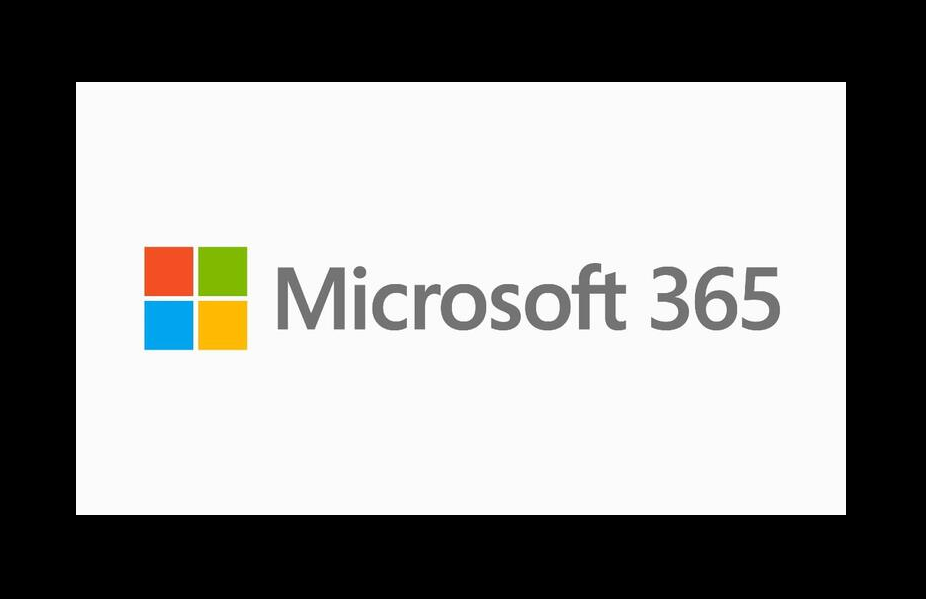
Microsoft for Windows 是个例外。如果您被邀请参加会议并且选择“不发送回复”,则会议组织者和其他与会者都无法查看您对邀请的回复。不过,这种情况可能不会持续太久。微软表示,“我们确实计划在 Windows 版 Outlook 中更新此行为,但尚未确定预计的发布日期。”
最后,请注意,如果会议是由 Microsoft 365 用户组织的,则可以通过除 Outlook for Android 之外的任何 Outlook 应用查看受邀者列表及其响应。无法在 非 Outlook 应用程序 中查看回复。
如何在浏览器中使用 Outlook 会议跟踪
.按照以下步骤在 Outlook Online 中查看会议回复。
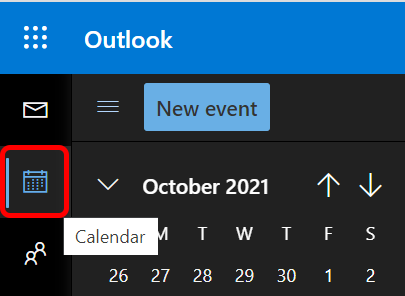
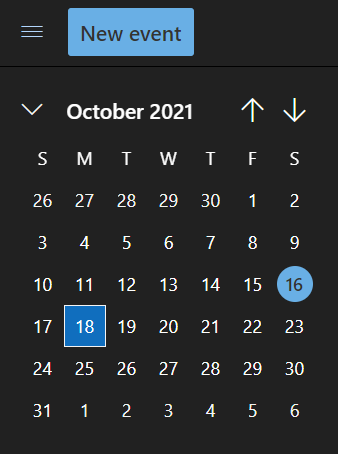

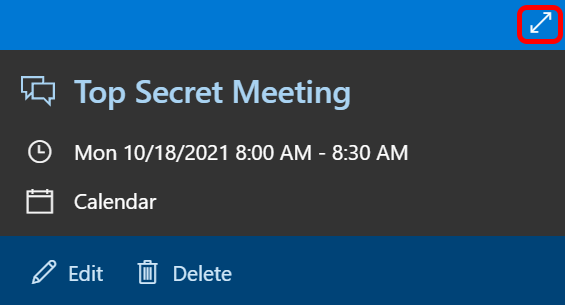
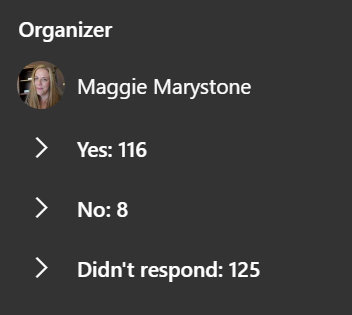
如上所述,如果您是 Microsoft 365 用户,则无论您是否是会议组织者,上述步骤都应该有效。
值得注意的是,没有一个好的方法可以从 Outlook Online 复制回复列表。为此,您需要 Outlook 的桌面应用程序。
如何在桌面应用程序中使用 Outlook 会议跟踪
大多数桌面版 Outlook 的用户可以按照以下步骤查看谁在 Outlook 中接受了会议邀请。如前所述,只有您是会议组织者,这才有效。

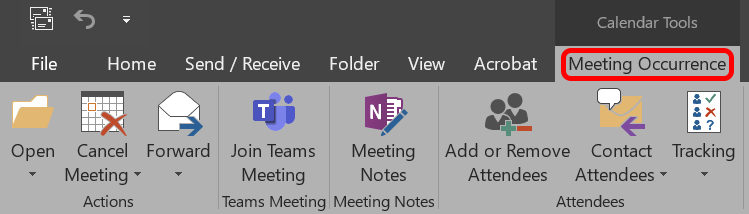

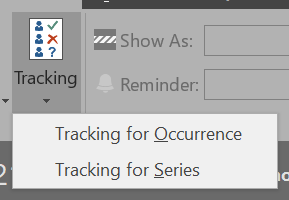

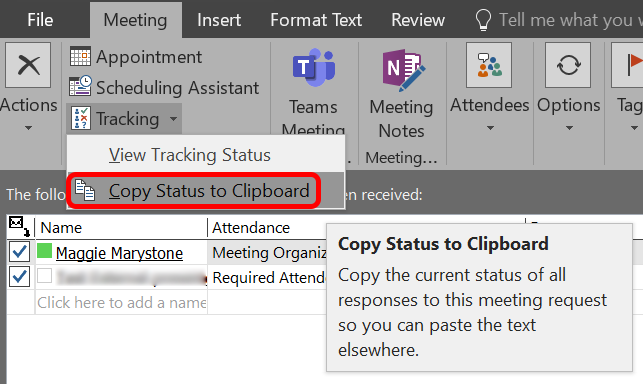
虽然 Outlook 的 Windows 桌面应用程序比其在线版本有点笨拙且不太流畅,但轻松复制会议跟踪信息的能力是一个不错的功能。
如何查看谁在 Outlook for Mobile 上接受了会议邀请
当您在旅途中时,您仍然可以使用移动设备上的 Outlook 应用查看谁接受了会议邀请。
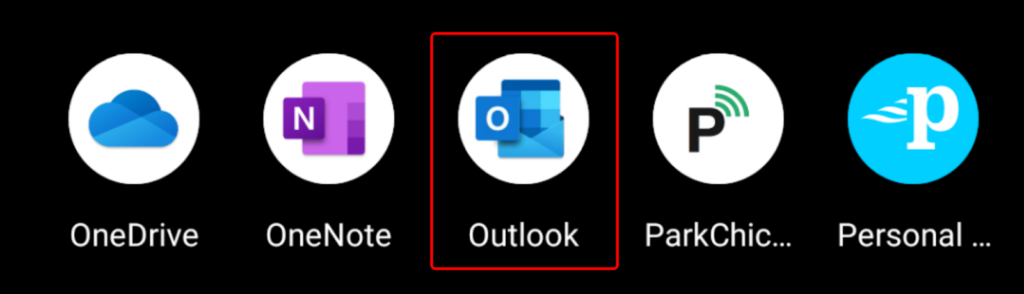
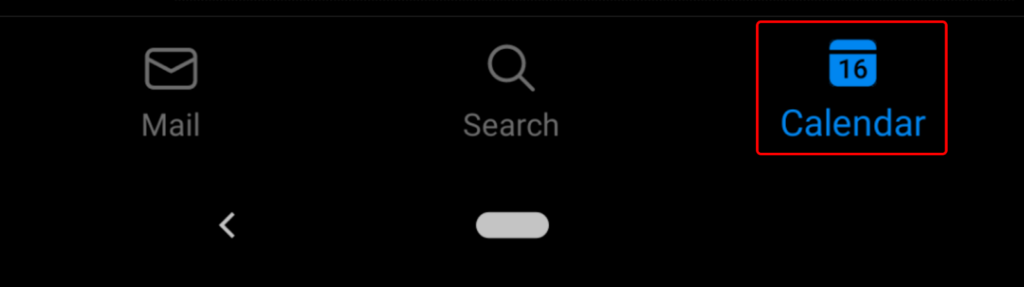
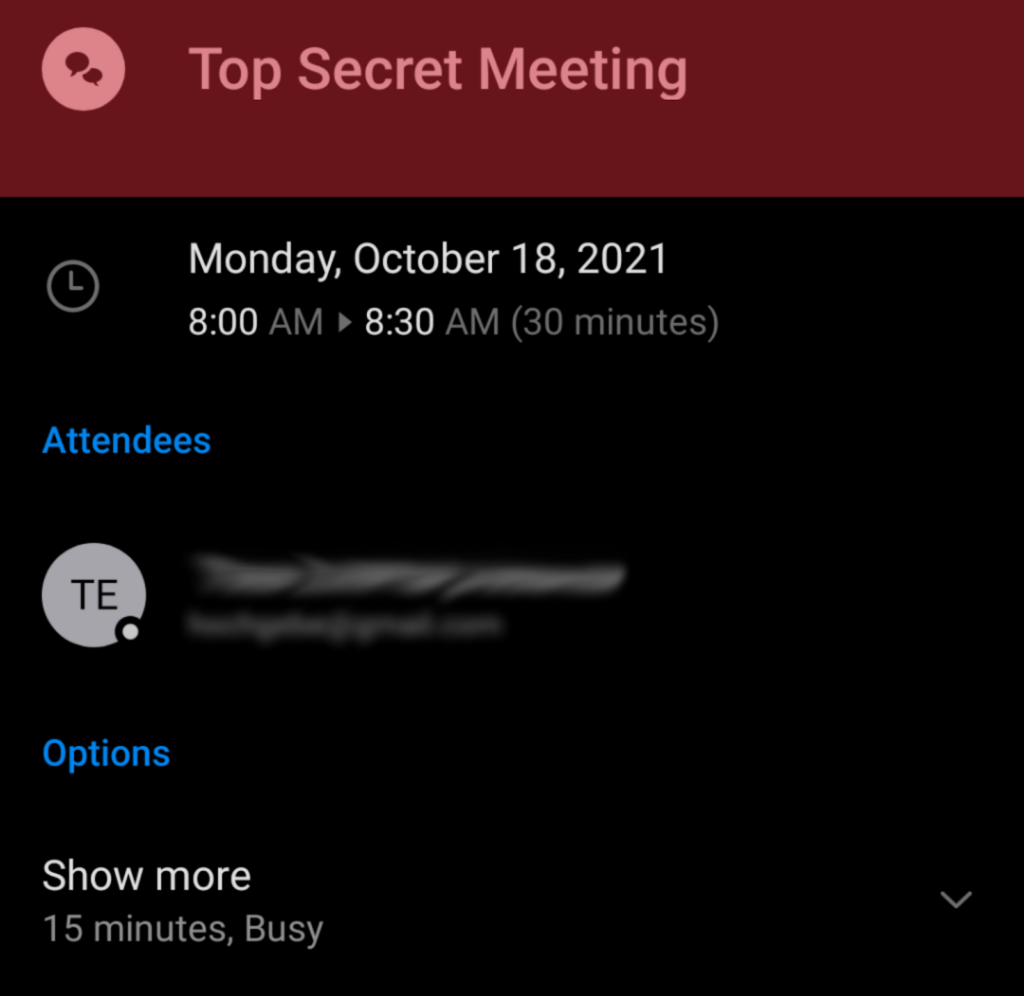
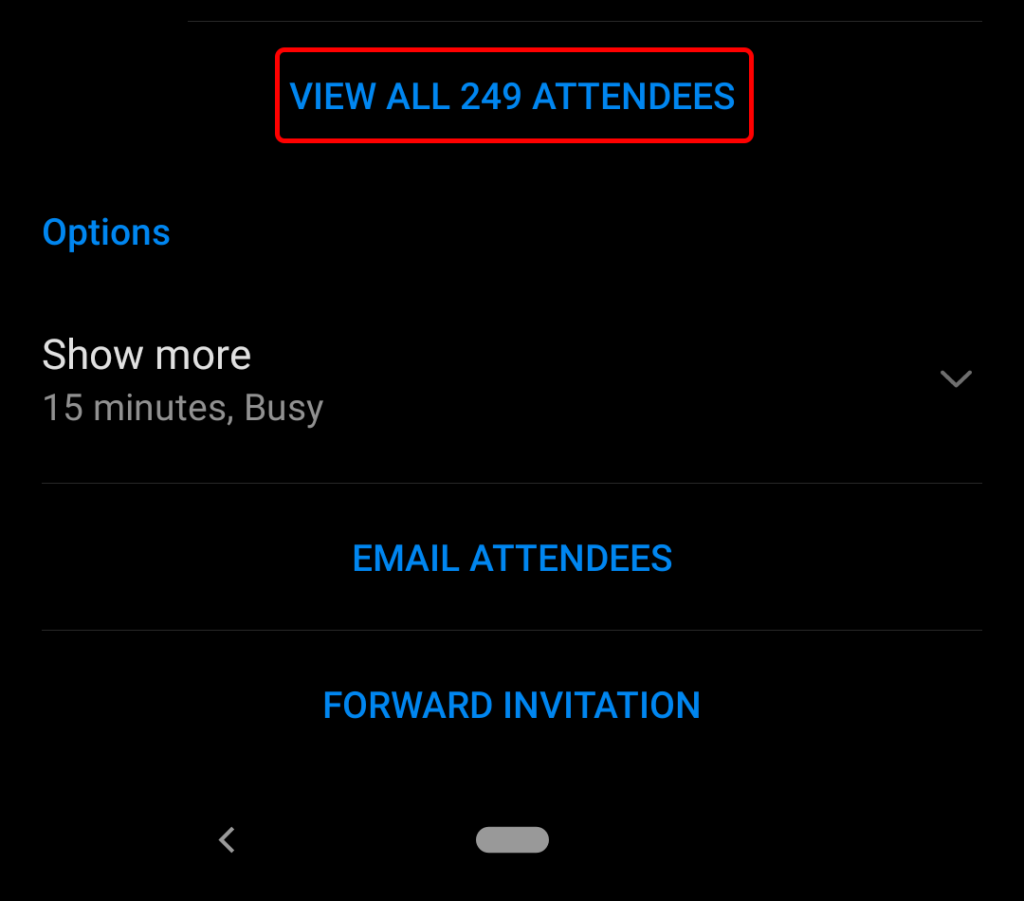
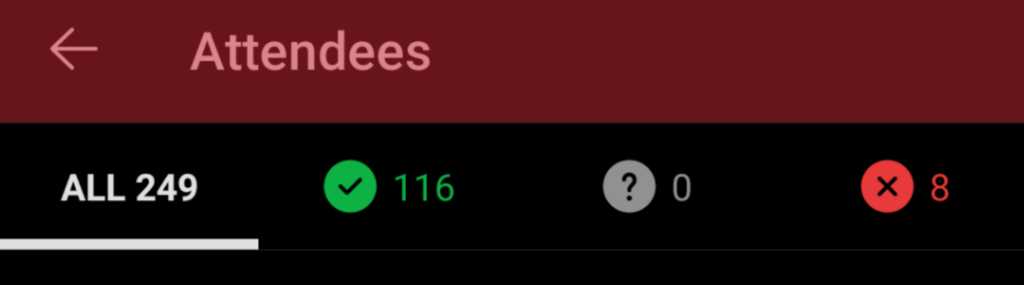
如何更改 Outlook 对会议响应的处理方式
使用 Outlook for Microsoft 365、Outlook 2021、Outlook 2019、Outlook 2016 和 Outlook 2013 的会议组织者可以更改 Outlook 处理会议响应的方式。您可以选择让会议回复绕过您的收件箱。默认情况下,会议回复设置为跳过收件箱,但您可以根据需要更改该行为。
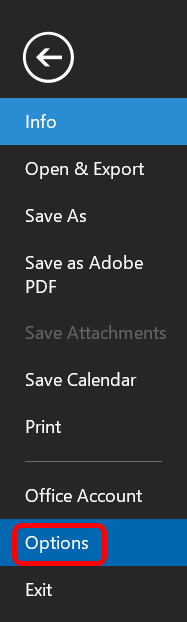
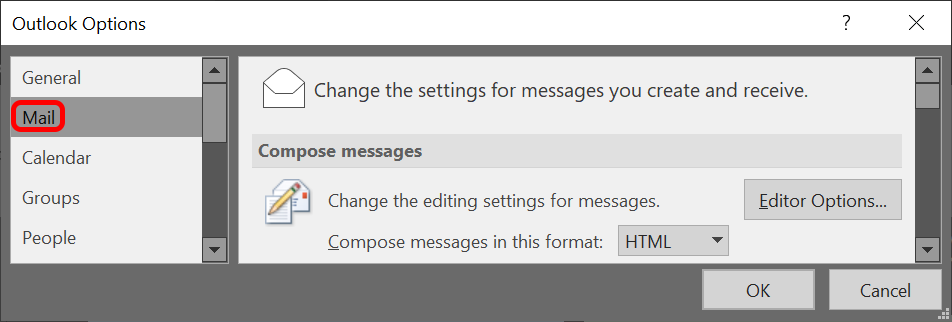
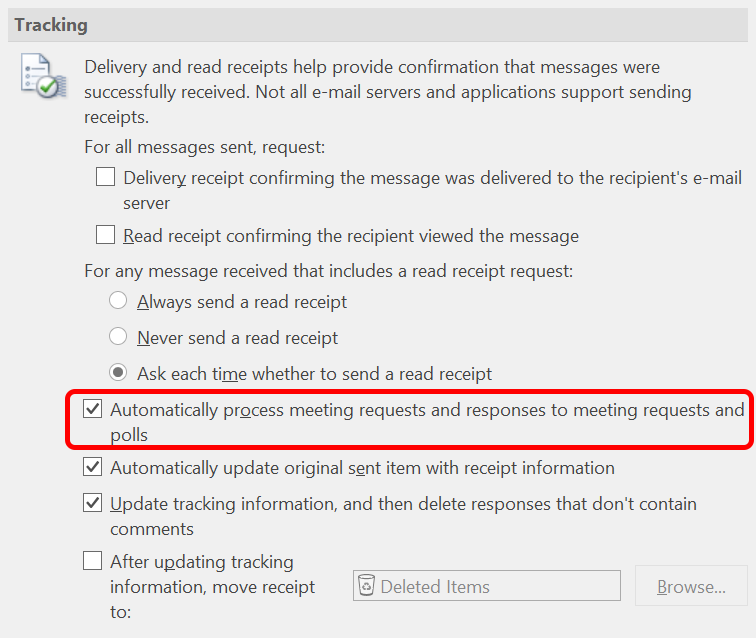
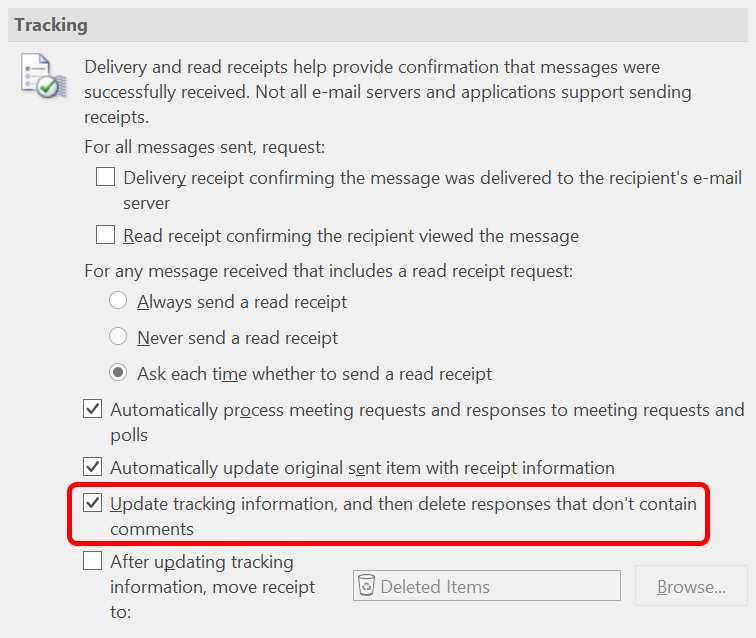
如您所见,只需调整一些不同的设置,您就可以 让 Outlook 完全按照您的意愿行事 获得会议响应和跟踪信息。
.